Qt显式调用dll
- 格式:doc
- 大小:254.00 KB
- 文档页数:7

Qt中的每个类,都有一个对应的同名头文件,其中包含其类定义。
例如要使用Q Appli catio n类,则需要在程序中添加" #includ e <QAppli catio n>"QAppli catio n类用于管理应用程序范围内的资源。
其构造函数需要main函数的ar gc和ar gv作为参数。
widget被创建时都是不可见的(always create d hidden)。
widget中可容纳其它widg et。
Qt中的wi dget在有用户行为或状态改变时会emi t signal。
signal可以和sl ot函数连接在一起(connec t),这样当有si gnal被emit时,对应的slo t函数会被自动调用。
QWidge t类的构造函数需要一个 QWidge t * 指针作为参数,表示其par ent widget(默认值为0,即不存在pa rentwidget)。
在paren t widget被删除时,Qt会自动删除其所有的child widget。
Qt中有三种Layou t Manage r 类: QHBoxL ayout,QVBoxL ayOut,QGridL ayOut。
基本模式是将widge t添加进L ayOut,由Layou t自动接管widge t的尺寸和位置。
启动Qt程序时可以通过 -style参数改变程序的默认显式风格。
Chapte r 2 Creati ng Dialog s2.1 Subcla ssing DialogQt中所有d ialog的基类是Q Dialo g。
QDialo g派生自Q Widge t。
Qt中所有定义了sig nal或s lot的类,在其类定义的开始处都要使用Q_O BJECT宏。

QT自定义工程封装成DLL并在另一个QT程序中使用在Qt中,我们可以将一个工程封装成一个动态链接库(DLL),然后在另一个Qt程序中使用。
这样做的好处是可以将通用的功能封装成独立的库,提高代码的重用性和维护性。
以下是将一个Qt工程封装成DLL,并在另一个Qt程序中使用的步骤:步骤1:创建Qt工程首先,我们需要创建一个新的Qt工程,作为要封装成DLL的项目。
可以选择创建一个控制台程序或者窗口程序,具体根据需求来定。
步骤2:设计并实现功能在创建的工程中,我们需要设计并实现需要封装的功能。
这可以是一些通用的类、函数、或者其他的一些功能模块。
确保功能实现正确并且可靠。
步骤3:编译和链接在项目的.pro文件中,需要添加生成DLL的配置。
例如,在Windows平台上,可以添加如下代码:TEMPLATE = libTARGET = MyLibCONFIG += dll然后编译和链接工程,生成DLL文件。
步骤4:在另一个Qt程序中使用DLL在另一个Qt程序中,我们需要将DLL文件引入,并调用其中的功能。
首先,我们需要将DLL文件复制到程序运行的目录下,或者将其添加到系统的路径中。
然后,在.pro文件中,添加如下代码:LIBS += -L/path/to/dll -lMyLib其中,/path/to/dll是DLL文件所在的路径,MyLib是DLL文件的名称。
最后,在代码中,使用QLibrary类来加载DLL并调用其中的函数。
可以按照以下方式进行:QLibrary myLib("MyLib");typedef void (*MyFunction)(int);MyFunction myFunc = (MyFunction)myLib.resolve("myFunction");if (myFunc)//调用函数myFunc(123);else//加载DLL失败注意:在加载DLL时,一定要进行错误处理,以防DLL文件不存在或者加载失败。
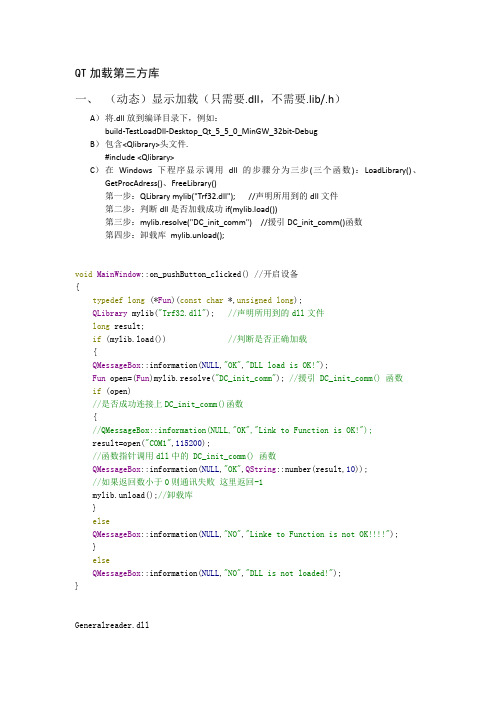
QT加载第三方库一、(动态)显示加载(只需要.dll,不需要.lib/.h)A)将.dll放到编译目录下,例如:build-TestLoadDll-Desktop_Qt_5_5_0_MinGW_32bit-DebugB)包含<Qlibrary>头文件.#include <Qlibrary>C)在Windows下程序显示调用dll的步骤分为三步(三个函数):LoadLibrary()、GetProcAdress()、FreeLibrary()第一步:QLibrary mylib("Trf32.dll"); //声明所用到的dll文件第二步:判断dll是否加载成功if(mylib.load())第三步:mylib.resolve("DC_init_comm") //援引DC_init_comm()函数第四步:卸载库mylib.unload();void MainWindow::on_pushButton_clicked() //开启设备{typedef long(*Fun)(const char*,unsigned long);QLibrary mylib("Trf32.dll");//声明所用到的dll文件long result;if(mylib.load())//判断是否正确加载{QMessageBox::information(NULL,"OK","DLL load is OK!");Fun open=(Fun)mylib.resolve("DC_init_comm");//援引DC_init_comm()函数if(open)//是否成功连接上DC_init_comm()函数{//QMessageBox::information(NULL,"OK","Link to Function is OK!");result=open("COM1",115200);//函数指针调用dll中的DC_init_comm()函数QMessageBox::information(NULL,"OK",QString::number(result,10));//如果返回数小于0则通讯失败这里返回-1mylib.unload();//卸载库}elseQMessageBox::information(NULL,"NO","Linke to Function is not OK!!!!");}elseQMessageBox::information(NULL,"NO","DLL is not loaded!");}Generalreader.dll二、(静态)隐式加载(需要.lib/.h/.dll)1、首先我们把 .h 与 .lib文件复制到程序当前目录下,然后再把dll文件复制到程序的debug目录.2、下面我们在pro文件中,添加 .lib 文件的位置(MingGW 32bit版):LIBS+=./debug/Trf32.lib3、在工程中包含.h文件#include “Trf32.h”,如果是c版的要加上extern "C" __declspec(dllimport) int __stdcall DC_init_comm (const char*, unsigned long);4、在程序中调用dll 中相关函数。

Qt+VS2019创建并调⽤dll⽂件1 背景(1)将现有的能正常运⾏的qt项⽬转化为dll,并在其他程序调⽤和显⽰;(2)已经在vs2019中装了qt5.12.5的插件2 思路分两步,先⽣成dll,然后再调⽤3步骤3.1 ⽣成dll(1)在vs中打开qt项⽬如图,依次点击【扩展】——》【Qt VS Tools】——》【Open Qt Project File】,然后选择要打开的Qt项⽬;(2)配置属性a、打开项⽬的属性⽂件,在【配置属性】——》【常规】——》【配置类型】中选择【动态库(.dll)】;b、在属性⽂件的【连接器】——》【输出⽂件】中,改为以.dll结尾的名称;(3)添加头⽂件a、添加定义宏的头⽂件如图,在项⽬的heard files⽂件夹上,点击⿏标右键,添加【新建项】,在新建项内选择.h⽂件,并命名为XXX_global.h,在内容中添加如下代码:点击查看代码【注】这⾥需要添加预处理器定义如上图所⽰,在【属性】——》【C/C++】——》【预处理器】——》【预处理器定义】,在⾥⾯添加头⽂件中链接库,即添加(SAMP8_2_LIB),头⽂件中第4⾏代码定义的啥,这⾥就输⼊啥;(b)添加函数接⼝头⽂件添加步骤同添加XXX_global.h的⽅式⼀样,只是名字定义为XXX.h。
在此⽂件中添加需要导出函数的声明;点击查看代码(4)实现头⽂件中声明的函数【注】这⾥直接在当前项⽬的mian函数中,添加头⽂件,并修改mian函数的名字为realmain,代码如下:点击查看代码这就可以⽣成dll⽂件了,⼀般可在当前项⽬的的debug⽂件夹下查看。
3.2调⽤dll(1)创建⼀个qt应⽤程序如上图所⽰。
添加⼀个Qt widgets Application。
(2)配置程序属性【a】配置附加包含⽬录如上图所⽰,在应⽤的【属性】——》【C/C++】——》【附加包含⽬录】中,添加⽣成dll项⽬头⽂件所在的⽬录;【b】配置链接器附加库⽬录如上图,在【属性】——》【链接器】——》【附加库⽬录】中,将库的.lib所在的路径添加进来;【c】配置链接器中的附加依赖项如上图,输⼊库的.lib名字;【d】复制dll⽂件到应⽤程序的运⾏⽬录下;可以⼿动复制dll到应⽤程序的运⾏⽂件夹下,也可以通过设置命令⾏进⾏⾃动复制;⾃动复制的设置如下:在【属性】——》【⽣成事件】——》【⽣成后事件】——【命令⾏】。

Qt下开发及调⽤带界⾯的DLL0.背景由于某项⽬需要,在Qt下开发及调⽤带界⾯的DLL。
由于中间折腾时间较长才搞定,在这记录⼀下。
本帖⼦中所⽤Qt版本为QtCreator 4.10.2.基于Qt5.13.2(MSVC 2017,32位)1. Qt DLL开发1.1 ⼯程建⽴新建⼯程,选择:Library->C++ Library在⼯程细节中Qt module中选择 Widgets,如下图所⽰:⽣成的项⽬中⽂件列表如下:其中,在LaerRangerDLL_globall.h中,定义了宏# define LASERRANGERDLL_EXPORT Q_DECL_EXPORT查看Q_DECL_EXPORT的定义可以看出# define Q_DECL_EXPORT __declspec(dllexport)该定义即为dll导出符号的宏定义。
1.2 添加窗体新建窗体,选择Qt->Qt 设计师界⾯类,如下图所⽰:选Main Window,并添加到之前的项⽬:在窗体中加⼊⼀个Label,并修改显⽰字符串为:LaserRangerDLL。
然后修改LaserRangerDLL的头⽂件和源⽂件:头⽂件中做如下修改:头⽂件中添加ui_mainwindow.h和QWidget头⽂件并将给LaserRangerDLL类添加基类:QMainWindow,并修改其构造函数原型。
添加私有成员:Ui::MainWindow ui;修改源⽂件如下:在构造函数⾥添加ui.setupUi(this);1.3 ⽣成DLL在项⽬上点击右键:构建,⽣成DLL和Lib。
则在⼯程对应的Debug(或Release,和构建配置有关)⽂件夹⾥⽣成LaserRangerDLL.dll和LaserRangerDLL.lib⽂件。
2. 调⽤DLLDLL调⽤分为两种:隐式调⽤和显式调⽤。
其中,隐式调⽤是在编译时包含.lib⽂件和.h头⽂件,这两个⽂件中包含了动态库中导出的接⼝信息。
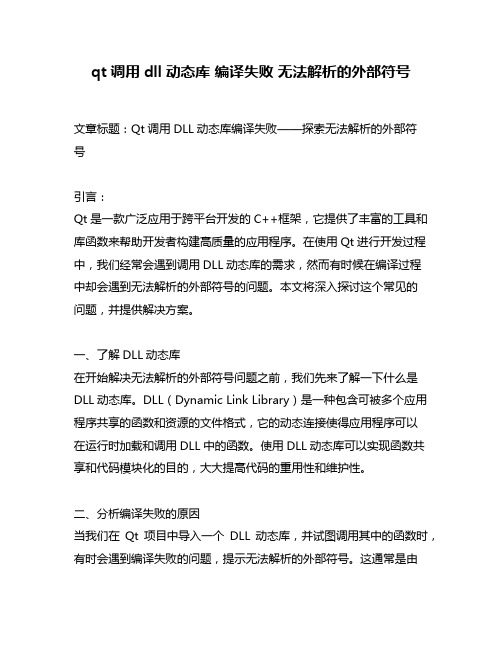
qt调用dll动态库编译失败无法解析的外部符号文章标题:Qt调用DLL动态库编译失败——探索无法解析的外部符号引言:Qt是一款广泛应用于跨平台开发的C++框架,它提供了丰富的工具和库函数来帮助开发者构建高质量的应用程序。
在使用Qt进行开发过程中,我们经常会遇到调用DLL动态库的需求,然而有时候在编译过程中却会遇到无法解析的外部符号的问题。
本文将深入探讨这个常见的问题,并提供解决方案。
一、了解DLL动态库在开始解决无法解析的外部符号问题之前,我们先来了解一下什么是DLL动态库。
DLL(Dynamic Link Library)是一种包含可被多个应用程序共享的函数和资源的文件格式,它的动态连接使得应用程序可以在运行时加载和调用DLL中的函数。
使用DLL动态库可以实现函数共享和代码模块化的目的,大大提高代码的重用性和维护性。
二、分析编译失败的原因当我们在Qt项目中导入一个DLL动态库,并试图调用其中的函数时,有时会遇到编译失败的问题,提示无法解析的外部符号。
这通常是由以下几个原因造成的:1. 缺少DLL动态库文件:编译器无法找到所需的DLL文件,导致无法解析对应的外部符号。
解决方法是在项目中添加正确的DLL文件,并确保其存放位置正确。
2. 函数声明和定义不一致:调用DLL中的函数时,我们需要在项目中正确地引入函数的声明。
如果DLL中的函数声明和定义不一致(如参数类型、返回值类型不匹配),编译器会无法解析对应的外部符号。
解决方法是确认函数的声明和定义一致,并在项目中进行正确的引入。
3. 函数名修饰导致的不一致:某些编程语言(如C++)在编译过程中可能会对函数名进行修饰(Name Mangling),导致函数名在DLL中和项目中的声明不一致,进而无法解析外部符号。
解决方法是使用extern "C"修饰符来告诉编译器按照C语言的方式进行函数名处理,从而保持一致。
4. 缺少所需的头文件:编译器在编译过程中需要正确的头文件来理解所调用函数的声明和定义,如果缺少了相应的头文件,无法解析外部符号即会出现编译失败。

关于DLL文件:
DLL严格意义上说 dll 是微软的私有格式,不是 C/C++标准中的,也无法跨平台的。
其中作用为实现可重复性代码的集合和exe没有本质区别,很难被反编译,因此,即使有了dll文件,仍然不能看到里面具体写了什么,当然现在有很多工具,能逐步识别dll文件的反编译汇编语言
dll工程里面有个dllmain文件,相当于exe文件,但是dll文件不能单独运行,此main文件里面有入口参数,主要作用是机器判断是线呈还是进程,就是一个空壳,和程序员无关,switch ul reason for attach这个值。
.h文件里主要写具体此函数是做什么的。
原理上可以是任何语言
或者lr调用都可
QTP拥有自己的.NET Factory接口,以调用.NET生成的DLL,也可以使用Extern.Declare 来进行外部的DLL的访问。
语法:
Extern.Declare(RetType, MethodName, LibName, Alias [, ArgType(s)])
参数说明:
RetType: 方法返回值的类型。
MethodName:调用DLL文件中的某个方法的方法名。
LibName: DLL文件名。
Alias: 别名,当别名为空时,方法名和别名一样(此参数通常为空)。
ArgType(s): 传入的参数。
当然,要放在测试脚本路径下,文件,Action中使用如上语法就可以调用了
LR也一样LR_load_dll(testdll.dll)就可以调用了
当然还需要配置dat文件/dat directory之下将最后一行改为dll名称
将winnt_dll属性改为testdll.dll。

Qt调⽤系统DLL,判断⽹络连接状态*: Win32 ⽹络连接 dll ⽂件名叫:wininet.dll,位置在 C:\WINDOWS\system32 ⽬录下,将其拷贝到项⽬⼯程下。
#include <QLibrary>#include <QLabel>#define INTERNET_CONNECTION_MODEM 1 // 拨号#define INTERNET_CONNECTION_LAN 2 // 局域⽹#define INTERNET_CONNECTION_PROXY 4 // 代理上⽹#define INTERNET_CONNECTION_MODEM_BUSY 8 // 代理被占⽤typedef bool(*ConnectFun)(int* lpdwFlags, int dwReserved) ; // 定义函数指针QLabel *label = new QLabel(this);label->setGeometry(QRect(50, 50, 200, 25));QLibrary myLib("wininet.dll");if(myLib.load()){bool bOnline = false; // 是否在线int flags;ConnectFun myConnect = (ConnectFun)myLib.resolve("InternetGetConnectedState");bOnline = myConnect(&flags, 0);// 判断是否联⽹if(bOnline){if(flags &INTERNET_CONNECTION_MODEM){label->setText("已连接:拨号上⽹");}else if(flags &INTERNET_CONNECTION_LAN){label->setText("已连接:局域⽹");}else if(flags &INTERNET_CONNECTION_PROXY){label->setText("已连接:代理上⽹");}else{label->setText("连接失败");}}else{label->setText("没有⽹络连接");}}else{label->setText("DLL加载失败");}。

qtdll的调用及与主程序的交互近期,研究了下将qt程序封装成dll,与其他程序(mfc、c#)进行调用交互,主要涉及几个方面内容:一、qt生成dll按照qt官方引导,可以很简单的生成dll,但是此类dll只能与qt 程序进行交互;由于qt 的事件循环机制与windows寻坏机制不同,要想在其他程序中启动qt的dll,必须加入QApplication,以启动qt 的事件循环机制。
通过官方发布的qtwinmigrate文件,可以非常方便的实现dll。
加载exmaples/qtdll的.pro工程文件,在qtcreator可以看到main.cpp有这两个函数BOOL WINAPI DllMain( HINSTANCE hInstance, DWORD dwReason, LPVOID /*lpvReserved*/ ){//此蔚dll的入口函数static bool ownApplication = FALSE;//启动QAppliction,具体见帮助说明if ( dwReason == DLL_PROCESS_ATTACH )ownApplication = QMfcApp::pluginInstance( hInstance );if ( dwReason == DLL_PROCESS_DETACH && ownApplication )delete qApp;return TRUE;}//建立导出函数extern "C" __declspec(dllexport) bool showDialog( HWNDparent ){QWinWidget win( parent );win.showCentered();QMessageBox::about( &win, "About QtMfc", "QtMfc Version 1.0\nCopyright (C) 2003" );return TRUE;}qtdll工程实际引入了qtwinmigrate的三个头文件,qmafcapp、qwinhost、qwinwidget,能够连接qt程序与其他外部程序,具体功能看帮助。

利用回调函数实现DLL与Qt主程...Qt并没有提供串口通讯的接口,为了实现Qt程序的串口通讯,多数开发者都采用了一个第三方接口win_qextserialport。
这个接口是完全基于Qt类库的,很容易就可以把它加载到自己的程序里边。
但在实际应用过程中,发现了一个奇怪的现象:我的上位机程序是要通过控制串口(USB转的)来实现与下位机的通讯,经过测试,在相同的设置下,上位机程序和串口调试软件能够正常通讯,下位机和串口调试软件也能够正常通讯。
按理说,这个时候上下位机也就应该能够正常地通讯了,但事实却很残酷:它们无法沟通,下位机接不到上位机的数据,上位机也接不到下位机的数据,----无论我如何调节相关设置、重新开关机,都无济于事。
我不知道win_qextserialport到底怎么了,实在无暇去深究。
因为时间比较紧,我不得不尽早尝试新的串口通讯接口。
最直接的就是调用Windows API了,但那一堆堆冗长的接口函数实在繁琐。
幸运的是有个大牛发布了一个C++串口通讯程序接口(CnComm.h头文件源代码,最新版是1.5),非常方便。
因为它需要在VC下编译,所以我必须把它打包成DLL然后提供给Qt主程序调用。
到这里,我面临很多的问题:1 大牛的接口是C++的,Qt可以容易地实现对DLL里的函数的调用,但如何调用Dll里的类?2 我需要在串口接收到数据后,把数据传回主程序,并马上在Qt主程序里释放一个信号(signal),以通知主程序处理。
如何实现?3 DLL里根本不知道Qt主程序里的相关的类,更不知道Qt中的emit为何物,怎么传递Qt主程序里的类给他?最后是通过回调函数来实现的。
回调函数,就是把一个函数A的指针传递给另一个函数B,由函数B再调用函数A,这样就可以实现模块间的交互操作。
如果再把函数A的指针传递给函数B的同时,也把相关的参数一起传递给函数B,那么就可以实现模块间的数据交互。
例如:int sumit(int x, int y){return x + y ;}void testit(int a, int b, int (*func)(int, int)){QString strs = QString::number(func(a,b));qDebug(strs.toAscii());}可以这样调用: testit(1,2,sumit);打印输出值:3下面是DLL与Qt主程序的主要实现代码:1 DLL代码#include 'CnComm.h'class communicate; //Qt中类的前向声明,通知DLL这是一个类typedef void(*Emit)(communicate*, char*, int); //函数指针类型定义class HRComm : public CnComm{private:Emit emitSignal ; //信号释放函数的指针, 用于指向回调函数communicate * pComm; //Qt中类实例的指针,指向Qt主程序中的类实例,作回调函数的实参,以便在Qt主程序中进行信号释放char *pDataBuffer; //接收数据缓存指针int iLength; //接收到的字节数void OnReceive() //重载接收函数{int dataLen = Read(pDataBuffer, iLength); //读取串口数据,返回实际接收的数据字节数emitSignal(pComm,pDataBuffer,dataLen); //回调在此发生!传数据到到Qt主程序中,并把释放信号的类实例指针回传。

QT创建与调⽤Dll⽅法(包括类成员)--显式调⽤看⽹上的好多关于QT调⽤Dll的⽅法,⼤部分都是调⽤函数的,并没有调⽤C++类成员的情况,即使是有,⽐如说:---(这⼀篇⾥没有调⽤类成员的)我就是按照这上⾯的教程⼀步步做的,可惜了都没成功~~~这⾥⾯都有⼀个最重要的步骤没有说清楚(可能怪我笨~~),路径问题所以这⾥⾃我做⼀下总结:创建时选择C++ Library就可以了,然后选择Shared Library(共享库),其他默认OK。
创建好后⽂件如下(我这⾥⼯程名为:dll)其中dll.pro代码为:1 2 3 4 5 6 7 8 9 10 11 12TARGET = dll TEMPLATE = lib DEFINES += DLL_LIBRARY SOURCES += \dll.cppHEADERS +=\dll_global.h \dll.hunix {target.path = /usr/libINSTALLS += target}dll_global.h代码为:1 2 3 4 5 6 7 8 9#ifndef DLL_GLOBAL_H#define DLL_GLOBAL_H#include <QtCore/qglobal.h>#if defined(DLL_LIBRARY)# define DLLSHARED_EXPORT Q_DECL_EXPORT #else# define DLLSHARED_EXPORT Q_DECL_IMPORT #endif#endif // DLL_GLOBAL_Hdll.h代码为:1 2 3 4 5 6 7 8 9 10 11 12 13 14 15 16 17 18 19 20#ifndef DLL_H#define DLL_H#include <string>#include "dll_global.h"using namespace std;class DLLSHARED_EXPORT Dll{public:Dll();~Dll();void Print();string GetStrAdd(string str1, string str2);};extern"C"{DLLSHARED_EXPORT Dll* getDllObject(); //获取类Dll的对象DLLSHARED_EXPORT void releseDllObject(Dll*); //获取类Dll的对象 DLLSHARED_EXPORT void helloWorld();DLLSHARED_EXPORT int add(int a,int b);}#endif // DLL_Hdll.cpp代码为:1 2 3 4 5 6 7 8 9#include "dll.h"#include <iostream>Dll::Dll(){std::cout<<"New Dll Object !"<<endl; }Dll::~Dll(){std::cout<<"Dll Object Des~~"<<endl; }15 16 17 18 19 20 21 22 23 24 25 26 27 28 29 30 31 32 33 34 35 36 string s=str1+str2;std::cout<<"Dll::GetStrAdd->return->"<<s<<endl;return(s);}void helloWorld(){std::cout << "GlobalFun->hello,world!"<<endl;}int add(int a,int b){std::cout<<"GlobalFun->add->return->"<<(a+b)<<endl; return a + b;}Dll* getDllObject(){return new Dll();}void releseDllObject(Dll* dll){delete dll;}运⾏后在⽣成⽬录⾥⽣成了dll.dll、libdll.a、dll.o三个⽂件(Windows下使⽤MinGW编译运⾏),如图:其中,.dll是在Windows下使⽤的,.o是在Linux/Unix下使⽤的。

Qt显式调用C++写的dll这些天在做一个工程,要用到Qt,所以特别研究了一下Qt显式调用链接库的问题。
隐式调用就不那么想用了,个人感觉隐式调用既浪费内存,造成程序启动速度极慢,又容易造成链接错误(本人在ogre中深受链接错误之苦),所以只用了显式调用。
以前只试过在MFC 中显式调用dll,在Qt上还没试过。
其实细细研究一下,相对于MFC的调用来说,Qt的调用也是大同小异的。
在这里分享一下。
首先用VS写一个dll先(名字为QtDllTest)。
写dll最大的问题就是解决导出函数重命名问题。
其中解决方法是多种多样的。
本人只用自己最常用一种——用模块定义文件.def。
第一步,写一个dll,简单写一个测试加法函数的:int add(int a,int b){return a+b;}之后添加一个模块定义文件QtDllTest.def:LIBRARY "QtDllTest"EXPORTSadd之后顺利生成dll.现在可以利用dll函数导出工具DLL Export Viewer查看刚才生成的dll中的导出函数:发现,导出函数名字没有乱码,说明导出函数正常。
现在,就以这个dll为例来试着用Qt调用。
新建一个名为QtDllTestDemo的Qt Application:默认,下一步继续下一步:Finish就行了。
反正一切默认就行。
在ui界面中加入一个pushButton(ObjectName:CalButton,Text:Calculate),一个Label 控件(Text:Result),一个lineEdit控件(ObjectName:Result),主要是在点击按钮后调用dll并计算把计算结果显示在文本框中,如下图所示:为了顺利使用dll,我们要在qtdlltestdemo.cpp开始包含这个东西:#include<QLibrary> 下面给pushButton添加click响应事件:void QtDllTestDemo::on_CalButton_clicked(){QLibrary lib("QtDllTest.dll");if (lib.load()){typedef int(*AddFunction)(int a,int b);AddFunction Add=(AddFunction)lib.resolve("add");if (!Add){ui.Result->setText("Failed!");}else{int m;m=Add(1,1); //来个计算1+1QString str=QString("%1").arg(m);ui.Result->setText(str);}}else{ui.Result->setText("Failed!");}}之后生成程序,复制在开始生成的dll文件到QtDllTestDemo的Debug或者Release目录中运行,点击“Calculate"按钮,发现已经成功调用:其实和MFC的调用也就差那么一两句话,真可谓大同小异。

C#调用QT的dll方法一、QT平台1.建立dll工程:文件—>新建文件或工程—>其他项目—>C++库—>设置工程名字,然后一直点“下一步”即可。
这样就得到包含2个头文件和一个源文件的工程,如本例子:2.设置头文件:得到的2个头文件,一个是定义了一些宏定义,如类似本例Dlltest_global.h这样命名的头文件,这个我们一般不用修改,声明函数等操作在另外一个头文件,如本例dlltest.h。
本例子头文件dlltest.h代码如下:3.设置源文件:在头文件声明函数名后即可在源文件设置对应的函数内容,本例子源文件代码如下:4.生成dll:生成dll只需要构建工程即可,不能运行和调试,构建后在debug或release文件夹里找到dll文件。
注意:1. extern "C":用于修饰函数,被extern "C"修饰的函数是按照C语言方式编译和连接的。
2. __declspec(dllexport):将一个函数声名为导出函数,就是说这个函数要被其他程序调用,即作为DLL的一个对外函数接口。
具体用法请浏览:declspec(dllexport)与_declspec(dllim遇到的问题1.加载dll失败,找不到指定模块2.找不到dll方法的入口点解决方法1.用depends工具打开需调用的dll,查出缺少的依赖dll,把缺少的dll加进system32文件夹里2.在命令行里用dumpbin/exports X.dll 显示dll方法在内存的命名,找出真实命名,在C#代码里[DllImport("vcdll.dll", EntryPoint="sum@8")] EntryPoint属性中输入方法名的真正命名。
例子中sum方法在内存里的命名为sum@8。
代码示例DllTest.cs:using System;using System.Collections.Generic;using System.Linq;using System.Text;using System.Runtime.InteropServices;namespace dllConsole{public class DllTest{[DllImport("vcdll.dll", EntryPoint="sum@8")] public static extern int sum(int a, int b); }}Program.cs:using System;using System.Collections.Generic;using System.Linq;using System.Text;namespace dllConsole{class Program{static void Main(string[] args){int output = DllTest.sum(5,6);Console.WriteLine(output);Console.ReadKey();}}}。

QT5编写和调用DLL动态库的终极实践如今,使用QT编程的人越来越多,但由于缺乏相关的中文文档,使得大家在学习的过程中偶有碰壁,网上的大多也有疏漏税,即使照着做也未必能成功。
今天给大家讲讲QT5.02编写和调用DLL动态库的编程实践,按照以下方法可以确保你对DLL编写和调用少走变路。
步聚一:编写所需的DLL文件,如下图创建C++库文件工程。
类型选择此处选的是动态库。
工程名dll,生成的类名为Dll。
如下图,在dll.h头文件中加入函数SHOW。
在dll.cp中编写该函数的实现。
此处我让函数打开一个窗口并在应用程序输出中输出“OK”字符。
顺便讲一下在DLL编写时如何加入容积资源文件。
依次点击“文件”菜单选择“新建文件或项目”然后如图选择“QT设计师界面类”生成的文件及类名如下图:Dll.cpp文件how函数的实现代码:#include"dll.h"#include"qdebug.h"#include"dialog.h"Dll::Dll(){}voidDll::how(){Dialog某wi=newDialog();wi->how();qDebug()<<"ok";}到这里,DLL文件的编写结束。
最后一步就是构建该程。
在该程名字上点鼠标右键,再选择构建。
接下来编写测试工程,类型为QTGUI应用。
工程名字为PO,在po.pro文件中加入LIBS+=..\dll.DLL,完整代码如下:#-------------------------------------------------##ProjectcreatedbyQtCreator2022-08-06T10:19:12#LIBS+="D:\c\po\dll.dll"#-------------------------------------------------QT+=coreguigreaterThan(QT_MAJOR_VERSION,4):QT+=widgetTARGET=poTEMPLATE=appLIBS+=..\dll.DLLSOURCES+=main.cpp\mainwindow.cppHEADERS+=mainwindow.h\dll.h\dll_global.hFORMS+=mainwindow.ui在mainwindo.ui加一个按纽,并添加单击槽函数。
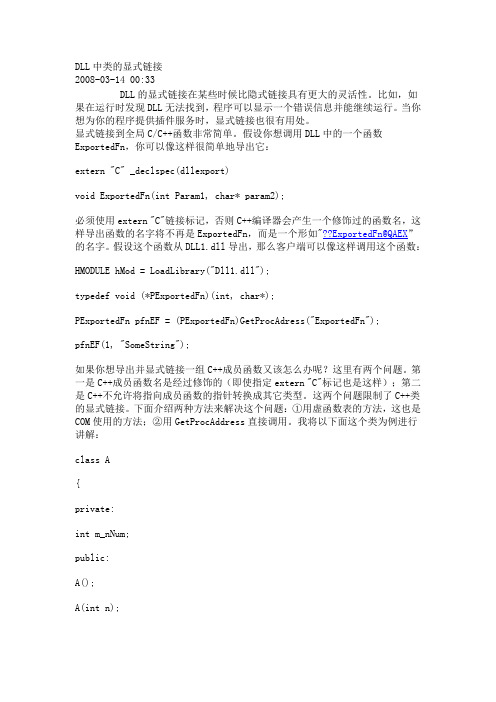
DLL中类的显式链接2008-03-14 00:33DLL的显式链接在某些时候比隐式链接具有更大的灵活性。
比如,如果在运行时发现DLL无法找到,程序可以显示一个错误信息并能继续运行。
当你想为你的程序提供插件服务时,显式链接也很有用处。
显式链接到全局C/C++函数非常简单。
假设你想调用DLL中的一个函数ExportedFn,你可以像这样很简单地导出它:extern "C" _declspec(dllexport)void ExportedFn(int Param1, char* param2);必须使用extern "C"链接标记,否则C++编译器会产生一个修饰过的函数名,这样导出函数的名字将不再是ExportedFn,而是一个形如"??ExportedFn@QAEX”的名字。
假设这个函数从DLL1.dll导出,那么客户端可以像这样调用这个函数:HMODULE hMod = LoadLibrary("Dll1.dll");typedef void (*PExportedFn)(int, char*);PExportedFn pfnEF = (PExportedFn)GetProcAdress("ExportedFn");pfnEF(1, "SomeString");如果你想导出并显式链接一组C++成员函数又该怎么办呢?这里有两个问题。
第一是C++成员函数名是经过修饰的(即使指定extern "C"标记也是这样);第二是C++不允许将指向成员函数的指针转换成其它类型。
这两个问题限制了C++类的显式链接。
下面介绍两种方法来解决这个问题:①用虚函数表的方法,这也是COM使用的方法;②用GetProcAddress直接调用。
我将以下面这个类为例进行讲解:class A{private:int m_nNum;public:A();A(int n);virtual ~A();void SetNum(int n);int GetNum();};一.用虚函数表进行显式链接这个方法是COM的基础。

信息集成
VC Dll显式、隐式调用
计算机系XXX 2012XXXXXX 一.创建DLL工程:
1. 创建一个空的Dll工程:
2.在Dll Source,新建一个空的.cpp文件,如下图,并添加代码:
3.编译这个工程,会在工程目录中Debug文件夹中出现Dll.lib和Dll.dll文件,表示成功创建Dll链接文件
二.隐式调用:
1.创建一个空的Console Application,如图:
2.在该工程上新建一个.cpp文件,并添加如下代码:
3.直接编译该工程会Load不到Dll而无法调用Add函数,需要将将刚才生成的Lib.dll放到改成工程的Debug目录下,再次编译会成功,如图:
三.显式调用:
1.参照新建Dll工程重新建个带有Show函数的Dll,工程文件.h和.cpp内容如下:
编译后会在Debug下生成Lib.lib和Lib.dll
2.参照二新建一个空的Console Application,添加.cpp文件后在里面添加如下内容:
将刚才Dll工程生成的Lib.h和Lib.lib Copy到当前工程目录,将Lib.dll Copy到Debug目录下
3.点击工程-设置,如图,将Lib.lib添加到对象/库模块中:
确定后编译:。
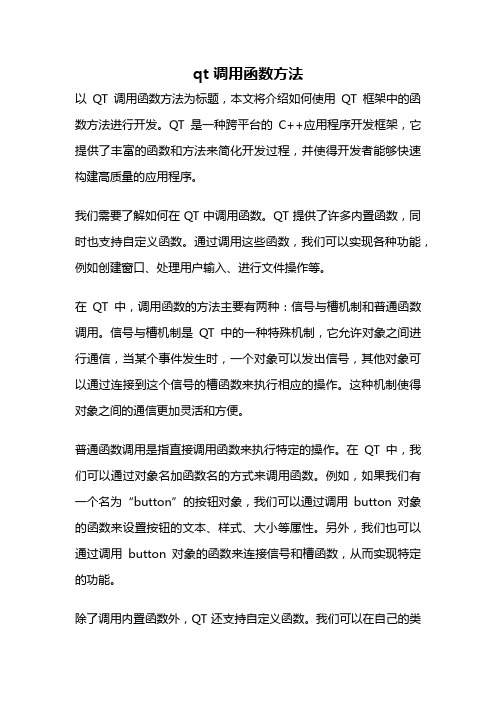
qt 调用函数方法以QT调用函数方法为标题,本文将介绍如何使用QT框架中的函数方法进行开发。
QT是一种跨平台的C++应用程序开发框架,它提供了丰富的函数和方法来简化开发过程,并使得开发者能够快速构建高质量的应用程序。
我们需要了解如何在QT中调用函数。
QT提供了许多内置函数,同时也支持自定义函数。
通过调用这些函数,我们可以实现各种功能,例如创建窗口、处理用户输入、进行文件操作等。
在QT中,调用函数的方法主要有两种:信号与槽机制和普通函数调用。
信号与槽机制是QT中的一种特殊机制,它允许对象之间进行通信,当某个事件发生时,一个对象可以发出信号,其他对象可以通过连接到这个信号的槽函数来执行相应的操作。
这种机制使得对象之间的通信更加灵活和方便。
普通函数调用是指直接调用函数来执行特定的操作。
在QT中,我们可以通过对象名加函数名的方式来调用函数。
例如,如果我们有一个名为“button”的按钮对象,我们可以通过调用button对象的函数来设置按钮的文本、样式、大小等属性。
另外,我们也可以通过调用button对象的函数来连接信号和槽函数,从而实现特定的功能。
除了调用内置函数外,QT还支持自定义函数。
我们可以在自己的类中定义函数,并在需要的时候进行调用。
这样可以使代码更加模块化和可复用。
在定义函数时,我们可以指定函数的参数和返回值,以及函数的具体实现。
在调用函数时,我们只需要提供正确的参数,并按照函数的定义来使用即可。
在使用QT调用函数方法时,我们还需要注意一些细节。
首先,需要确保所调用的函数是正确的,包括函数名、参数和返回值。
其次,需要保证函数的调用时机和顺序是正确的,以避免出现意外的错误。
此外,还需要注意函数的作用域和可见性,确保可以正常访问所需的函数。
总结起来,QT提供了丰富的函数和方法来简化开发过程。
通过调用这些函数,我们可以实现各种功能,使得应用程序开发更加高效和便捷。
在使用QT调用函数方法时,我们需要了解函数调用的基本原理和方法,并注意一些细节,以确保代码的正确性和可靠性。
Qt显式调用C++写的dll这些天在做一个工程,要用到Qt,所以特别研究了一下Qt显式调用链接库的问题。
隐式调用就不那么想用了,个人感觉隐式调用既浪费内存,造成程序启动速度极慢,又容易造成链接错误(本人在ogre中深受链接错误之苦),所以只用了显式调用。
以前只试过在MFC 中显式调用dll,在Qt上还没试过。
其实细细研究一下,相对于MFC的调用来说,Qt的调用也是大同小异的。
在这里分享一下。
首先用VS写一个dll先(名字为QtDllTest)。
写dll最大的问题就是解决导出函数重命名问题。
其中解决方法是多种多样的。
本人只用自己最常用一种——用模块定义文件.def。
第一步,写一个dll,简单写一个测试加法函数的:int add(int a,int b){return a+b;}之后添加一个模块定义文件QtDllTest.def:LIBRARY "QtDllTest"EXPORTSadd之后顺利生成dll.现在可以利用dll函数导出工具DLL Export Viewer查看刚才生成的dll中的导出函数:发现,导出函数名字没有乱码,说明导出函数正常。
现在,就以这个dll为例来试着用Qt调用。
新建一个名为QtDllTestDemo的Qt Application:默认,下一步继续下一步:Finish就行了。
反正一切默认就行。
在ui界面中加入一个pushButton(ObjectName:CalButton,Text:Calculate),一个Label 控件(Text:Result),一个lineEdit控件(ObjectName:Result),主要是在点击按钮后调用dll并计算把计算结果显示在文本框中,如下图所示:为了顺利使用dll,我们要在qtdlltestdemo.cpp开始包含这个东西:#include<QLibrary> 下面给pushButton添加click响应事件:void QtDllTestDemo::on_CalButton_clicked(){QLibrary lib("QtDllTest.dll");if (lib.load()){typedef int(*AddFunction)(int a,int b);AddFunction Add=(AddFunction)lib.resolve("add");if (!Add){ui.Result->setText("Failed!");}else{int m;m=Add(1,1); //来个计算1+1QString str=QString("%1").arg(m);ui.Result->setText(str);}}else{ui.Result->setText("Failed!");}}之后生成程序,复制在开始生成的dll文件到QtDllTestDemo的Debug或者Release目录中运行,点击“Calculate"按钮,发现已经成功调用:其实和MFC的调用也就差那么一两句话,真可谓大同小异。
导出类中函数亦如此。
Windows下gcc以及Qt的DLL文件调用之总结2009-06-12 10:42:58.0 来源:e800技术客关键词:Windows gcc Qt DLL调用DLL与LIB的区别:1.DLL是一个完整程序,其已经经过链接,即不存在同名引用,且有导出表,与导入表lib 是一个代码集(也叫函数集)他没有链接,所以lib有冗余,当两个lib相链接时地址会重新建立,当然还有其它相关的不同,用lib.exe就知道了;2.在生成dll时,经常会生成一个.lib(导入与导出),这个lib实际上不是真正的函数集,其每一个导出导入函数都是跳转指令,直接跳转到DLL中的位置,这个目的是外面的程序调用dll时自动跳转;3.实际上最常用的lib是由lib.exe把*.obj生成的lib。
(引用这里)Qt 想调用DLL怎么办呢?最先想到的是直接调用试试看:包含头文件,并把DLL文件拷到当前目录下,调用声明的函数,结果链接时和预想的一样出错了。
修改Makefile.debug,的链接选项也不行。
Windows里的gcc调编译时用的库是和Linux一样的.a文件。
其实,上面用VC直接调用DLL的方法,在Windows里其实叫“隐式链接”,相对的叫“显式链接”,可以参考CSDN的解释。
Qt调用DLL方法一:使用Win32 API在显式链接下,应用程序必须进行函数调用以在运行时显式加载DLL。
为显式链接到DLL,应用程序必须:? 调用LoadLibrary(或相似的函数)以加载DLL 和获取模块句柄。
? 调用GetProcAddress,以获取指向应用程序要调用的每个导出函数的函数指针。
由于应用程序是通过指针调用DLL 的函数,编译器不生成外部引用,故无需与导入库链接。
? 使用完DLL 后调用FreeLibrary。
例如:typedef UINT (CALLBACK* LPFNDLLFUNC1)(DWORD,UINT);HINSTANCE hDLL; // Handle to DLLLPFNDLLFUNC1 lpfnDllFunc1; // Function pointerDWORD dwParam1;UINT uParam2, uReturnV al;hDLL = LoadLibrary(”MyDLL”);if (hDLL != NULL){lpfnDllFunc1 = (LPFNDLLFUNC1)GetProcAddress(hDLL,“DLLFunc1″);if (!lpfnDllFunc1){// handle the errorFreeLibrary(hDLL);return SOME_ERROR_CODE;}else{// call the functionuReturnVal = lpfnDllFunc1(dwParam1, uParam2);}}需要说明的是,typedef UINT (CALLBACK* LPFNDLLFUNC1)(DWORD,UINT);是声明想要调用的函数指针,这个函数的参数必须和DLL里面的一样。
DLLFunc1是DLL里面的“实际的函数名”,必须和头文件里面声明的一样,否则将会调用失败。
使用需要加Windows.h 头文件。
Windows里的Qt是用Mingw GCC来编译,而Mingw GCC可以支持Win32的API。
使用时并不需要包含头文件。
这个方法没有实际验证,理论上是可以的。
Qt调用DLL方法二:使用Qt的API对于调用DLL的方法,Qt原来本身就有相应的类来实现,用起来和Win32的步骤差不多。
下面是代码,已经编译通过。
在控制台依次输入qmake –project、qmake、nmake,即可。
#include#include#include//动态链接不需要包含LTM8000D.h头文件typedef int ( *pcom_open)(int , int , int ); //定义函数指针int main(int argc, char *argv[]){int ret; //函数返回值int port=1; //端口int baud=0; //波特率int rtsdtr=0; //串行口485方向控制设置:QApplication a(argc, argv);QLabel label1(”label-1″); //显示打印信息,将就着用了。
QLabel label2(”label-2″);QLibrary mylib(”LTM8000D.DLL”);if(mylib.load()){label1.setText(”load DLL success!…”);pcom_open open=(pcom_open)mylib.resolve(”ltm_com_open”); //“ltm_com_open”为DLL包含的实际函数名,必须实际存在if(open){ret=open(port, baud, rtsdtr); //在这里调用DLL里的函数label2.setText(”resolve ok…”);}else{label1.setText(”resolve failed…”);}}else{label2.setText(”load DLL failed…”);}label1.show();label2.show();return a.exec();}Qt调用DLL方法三:直接调用DLLVC的引用库文件为xxx.lib,GCC的为xxx.a,通过比较两种库文件的格式,发现很相似。
于是把xxx.dll,xxx.lib和xxx.h复制到Qt的project下,直接把xxx.lib改为xxx.a, 根据Qt的库名字的格式,在xxx.a的前面加上lib,即为libxxx.a。
再在Qt的.pro文件中最后面加上LIBS += -L. –lxxx //增加当前目录下的libxxx.a在Qt的源文件中加上#include “xxx.h”现在就可以直接调用xxx.h中的函数了。
// xxx.h#ifndef XXX_H#define XXX_HWINAPI int xxx_func(void);#endif// main.cpp#include “xxxh”#include#includeint main(int argc, char *argv[]){QApplication a(argc, argv);QLabel label1(”label-1″); //显示打印信息,将就着用了。
if(xxx_func()) //“xxx_func”为DLL包含的实际函数名,必须实际存在{label1.setText(”Run DLL success!…”);}label1.show();return a.exec();}总结:类似于调用DLL的交叉编程使用的场合很多,还可以用Qt生成DLL,给其它工具调用。
说到底,VC和Qt等本质上都是一样的,只是提供了不同的C++库。